Se corrigió ningún error detectado de batería en Windows 10
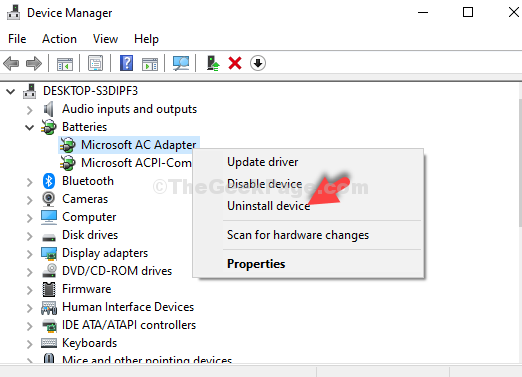
- 1183
- 61
- Mateo Pantoja
Al usar una computadora portátil, debe asegurarse de que la batería del sistema funcione bien. Muchas veces, la batería puede estar ajustada y su sistema es posible que no pueda detectarla. En tales casos, simplemente puede sacar la batería y ajustarla correctamente y debería funcionar. Algunas veces cuando su sistema no puede detectar la batería, simplemente reiniciar la PC también puede ayudar.
Pero, ¿qué haces, cuando todo está bien, y todavía ves un mensaje de error ","No se detecta ninguna batería"? Aterrador, correcto? Bueno, la buena noticia es que no debes preocuparte, ya que hay una solución bastante rápida. Veamos cómo solucionar este problema.
Tabla de contenido
- Solución 1: a través del administrador de dispositivos
- Solución 2: - Haga un ciclo de potencia completo en su computadora portátil
- Solución 3: - Verifique el BIOS
Solución 1: a través del administrador de dispositivos
Paso 1: presione el Clave de Windows + x juntos en su teclado para abrir el menú contextual. Haga clic en Administrador de dispositivos.

Paso 2: En el Administrador de dispositivos ventana, ir a Baterías y haga clic en la flecha hacia abajo al lado para expandir la sección.
Paso 3: Seleccione la batería, Batería que cumple con Microsoft ACPI Y haga clic derecho en él. Ahora, seleccione Desinstalar dispositivo Desde el menú contextual.
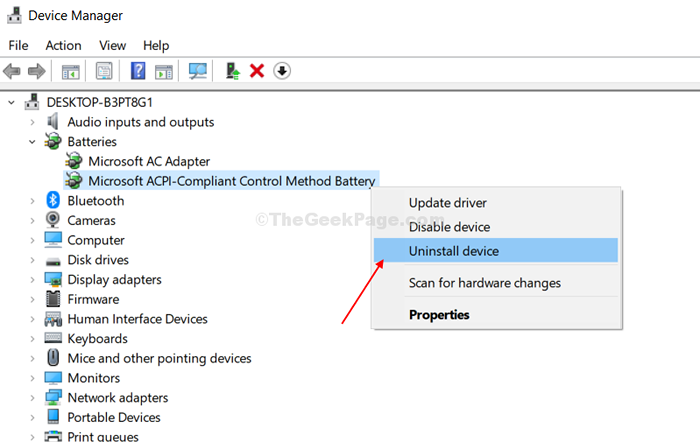
Ahora, simplemente reinicie su PC y el adaptador se reinstalará automáticamente en reiniciar. Ahora, no enfrentarás el "No hay batería detectada"Error de nuevo.
Solución 2: - Haga un ciclo de potencia completo en su computadora portátil
- Saque todos los dispositivos externos como el cable de carga USB, el mouse externo, etc. De tu computadora portátil.
- Saque su batería de la computadora portátil.
- Limpie la batería con un paño seco y también limpie la ranura de la batería en la computadora portátil con un paño.
- Simplemente presione el botón de encendido de su computadora portátil continuamente durante alrededor de 10 segundos.
- Ahora, inserte su batería nuevamente en su computadora portátil y ahora inicie su computadora normalmente.
- Conecte el cable de carga y vuelva a verificar.
Solución 3: - Verifique el BIOS
Si eso no funciona, intente arrancar en BIOS y verifique si puede ver su batería allí. También puede restablecer la configuración del BIOS para predeterminar o actualizar su BIOS a la última versión.
- « Se corrigió el error del sistema 67 en Windows 10
- Cómo solucionar “No se puede encontrar el archivo de script ejecutar.Error de VBS al inicio de sesión en Windows 10/11 »

